转用小画家 3D 惊适应唔到?超简易教学令你快速上手
最近"Windows 可能在将来移除《小画家》功能"这单新闻搞得满城风雨。《小画家》可谓陪伴我们成长,由小学上电脑堂画画到工作用来 Cap 图,大家当然不舍得它。不过其实也不用那么担心,《小画家》未死的,只是"进化"变成《小画家 3D 》而已。如果不习惯用新版,你也可以在 Windows 市集下载普通版《小画家》,但新版比较方便好用,以下就教大家如何适应从普通版《小画家》转去《小画家 3D 》的过渡期,其实用法没什么不同啊。
如果你已更新到 Windows 10 Creators Update,就可以在电脑找到《小画家 3D 》啦。《小画家 3D 》彩色颜料的 Icon 比旧版《小画家》的颜料盘更有现代感,界面亦更美观,有 Windows 10 的风格。
小画家 3D 的欢迎界面。
Cap 图再裁剪
首先示范如何用最常用的 Cap 图再 Crop 图功能吧。把你想要的画面 Print Screen 后,在《小画家 3D 》的欢迎画面按"贴上"就能贴上画面了。当然也可以像平时那样在空白画布贴上,不过我觉得这个"贴上"按钮好像是专为 Cap 图而设呢。然后在"画笔"Tab 按"选取",再按"裁剪"就可以把 PCM Logo 裁成一张图啦。这跟平时没什么分别吧。
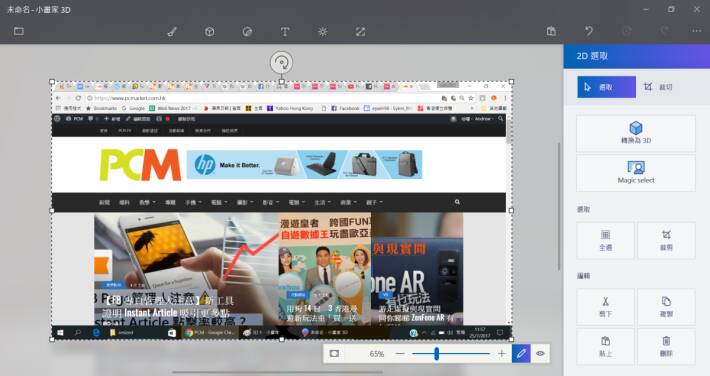
按欢迎界面的"贴上",就可把 Print Screen 截图贴上。
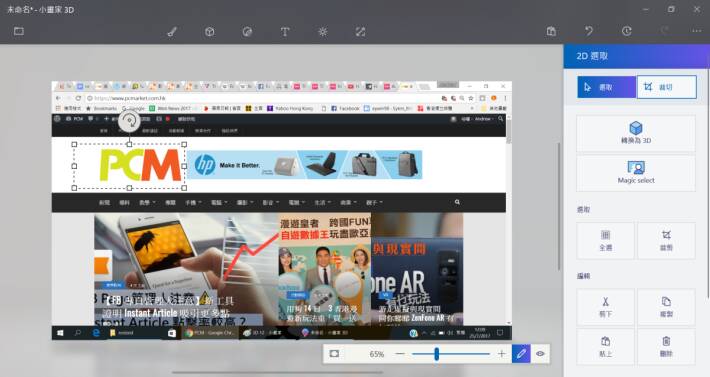
选取 PCM Logo 范围。
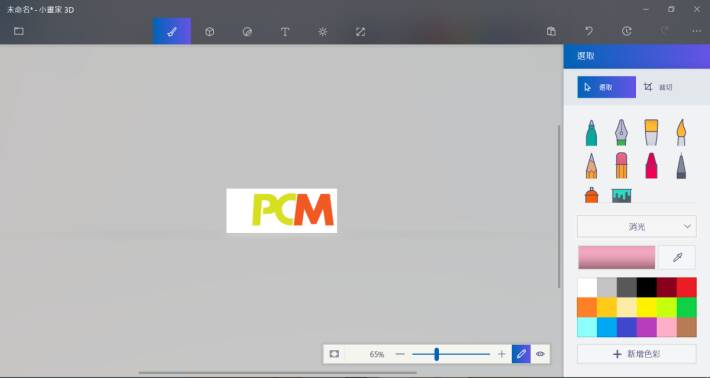
按右上方的"裁剪"就可把 Logo 裁出来。
写字画画
《小画家 3D 》提供很多不同种类的笔让你书写,例如我这里是用"书写笔",幼细的笔触有点文青的感觉(如果我的画功好点的话)。预设颜色和旧版大同小异。
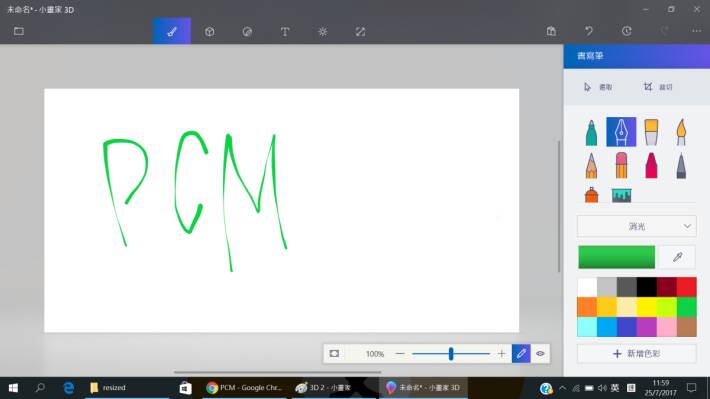
提供各式各样的笔。
加 3D 立方体
在"正方体" Tab 可拉出各种 3D 物件,我在这里拉出长方体。利用箭嘴可把立方体转成不同角度,也可以把这个物件复制,及在"画笔"Tab 按油筒填满颜色。
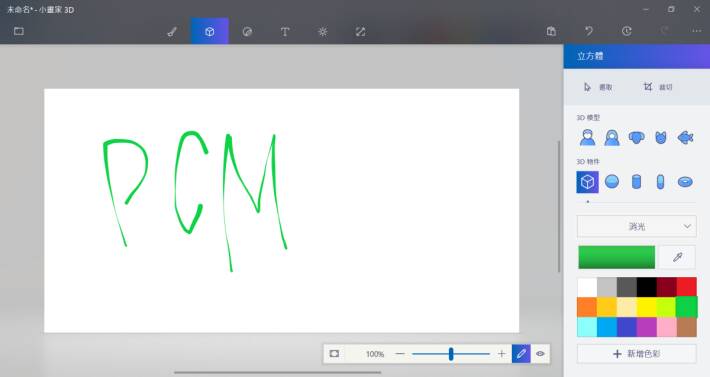
可在右边选择各类 3D 物件。
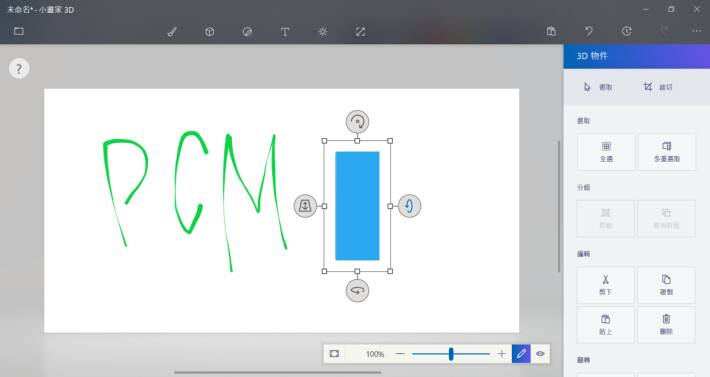
像平时那样把图形拉成合适的大小。
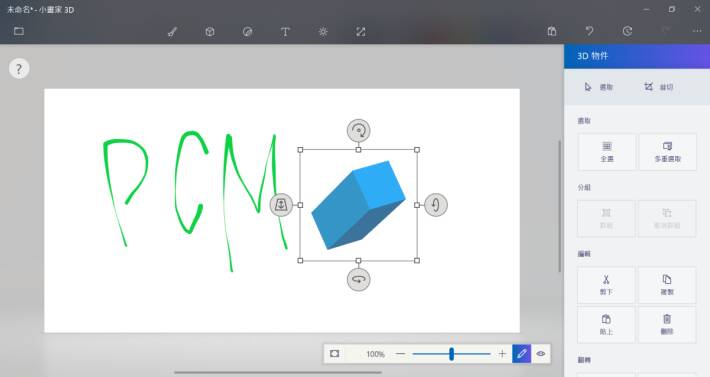
利用箭嘴转换不同角度。
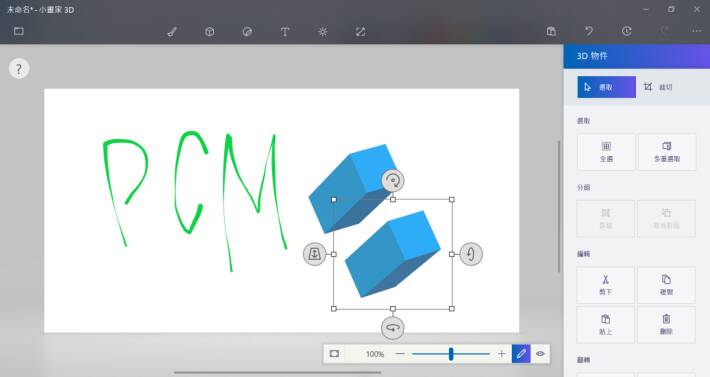
可轻易复制 3D 物件。
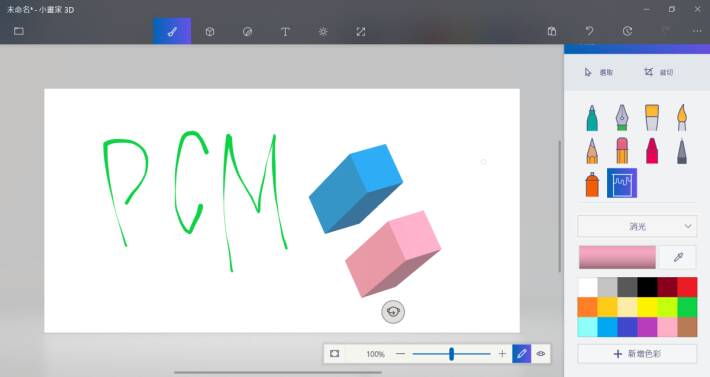
再填满颜色。
画直线曲线、加 2D 图形及贴图
不喜欢 3D 化?可以在"贴纸" Tab 拉出 2D 形状和画直线曲线。另外有新功能可加各类贴图(这个软件称为图戳),还可调较透明度呢。
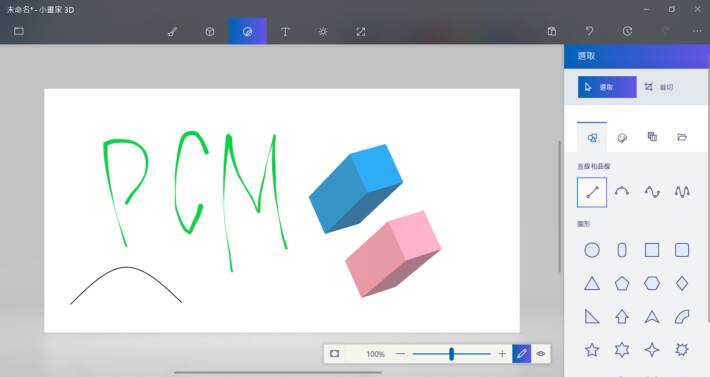
可加直线曲线。
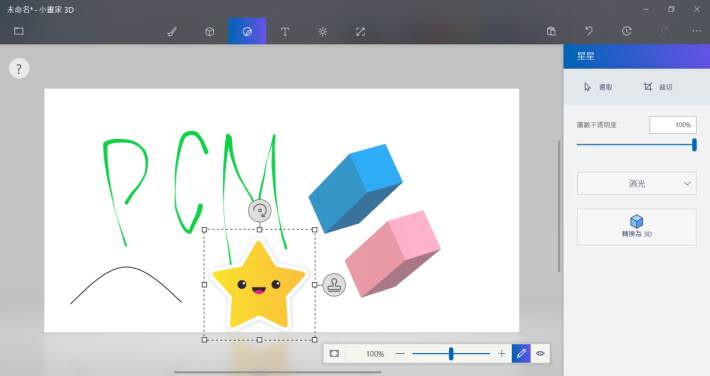
新功能可加贴图。
插入文字
在"T 字" Tab 就可加 2D 及 3D 文字,用法和旧版完全没分别。
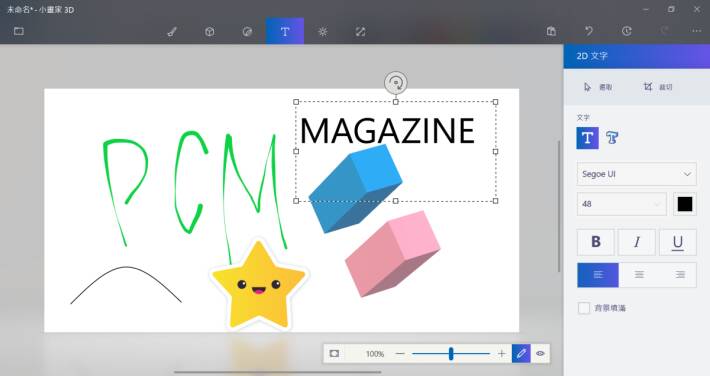
加文字做法和旧版一样。
利用效果调较色调
小编挺喜欢这个新功能,在"灯光"Tab 可选用不同颜色来调较整体色调效果,我这个紫色效果是否与星星贴图很合衬呢?

加色调效果的新功能。
其实小画家 3D 的用法和旧版相差无几,聪明的你应该可以一用就上手,不过要跟旧版小画家道别,真的有点不舍得,唯有接受科技日新月异这个事实吧。
2022-05-09 10:38:52相关文章
- Centos Linux 7/8/9 官方镜像iso安装包下载与说明
- Google Play 商店应用也不安全,许多 Android 应用程序还在用过时版本核心库
- 免费的 Auto Office L1 系统单机版,提高公司运作效率以达到降低成本
- 如何查看过往 Facebook 按赞互动、留言、被标注的动态活动记录?快速找出你要的内容
- 免费素材资源与线上工具整理,2020年12月号
- Claunch 快速启动免费小工具,可自订 Windows 常用的应用程序、文件、资料夹、网站等等
- 免费可商业使用的 Paper-co 高品质纸张素材库(400多款)
- Vector Club 免费向量图档,可商用并支援 AI 及 EPS 档
- SDelete-Gui 可完全删除重要档案,谁都无法恢复的免费工具
- 适合长辈观看的 Youtube 频道列表,手刀帮爸妈订阅起来



